Het wordt aanbevolen om de automatische firmware-updates ingeschakeld te laten, zodat u de nieuwste firmware-updates kunt ontvangen zodra deze beschikbaar komen.
Als u de firmware echter handmatig moet bijwerken, kunt u de onderstaande methoden gebruiken.
Hidden firmware link
Webinterface
Als u de firmware echter handmatig moet bijwerken, kunt u de onderstaande methoden gebruiken.
Hidden firmware link
Webinterface
Hidden firmware link
1. Download de Linksys LN1100 firmware naar uw computer.
2. Verbind de computer met het Linksys LN1100-netwerk.
1. Download de Linksys LN1100 firmware naar uw computer.
2. Verbind de computer met het Linksys LN1100-netwerk.
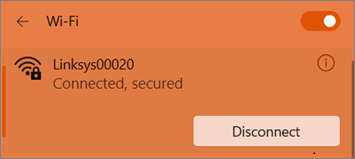
3. Open een webbrowser en voer "www.myrouter.info/fwupdate.html" in de adresbalk. Druk op [Enter] op uw toetsenbord om door te gaan.
U kunt ook het IP-adres van uw Linksys LN1100-router gebruiken, zoals "https://192.168.1.1/fwupdate.html".
4. Voer desgevraagd de gebruikersnaam en het wachtwoord in en klik vervolgens op Sign in (Aanmelden).
U kunt ook het IP-adres van uw Linksys LN1100-router gebruiken, zoals "https://192.168.1.1/fwupdate.html".
4. Voer desgevraagd de gebruikersnaam en het wachtwoord in en klik vervolgens op Sign in (Aanmelden).
a. Niet-geconfigureerde router - Als de router de fabrieksinstellingen heeft, gebruik dan admin voor zowel Username (Gebruikersnaam) als Password (Wachtwoord).
b. Geconfigureerde router - Als de router is geconfigureerd, gebruik dan admin als Username (Gebruikersnaam) en Password (Wachtwoord) is hetzelfde als het standaard WiFi-wachtwoord. Als u het wachtwoord van uw router heeft gewijzigd, gebruikt u uw aangepaste wachtwoord.
b. Geconfigureerde router - Als de router is geconfigureerd, gebruik dan admin als Username (Gebruikersnaam) en Password (Wachtwoord) is hetzelfde als het standaard WiFi-wachtwoord. Als u het wachtwoord van uw router heeft gewijzigd, gebruikt u uw aangepaste wachtwoord.
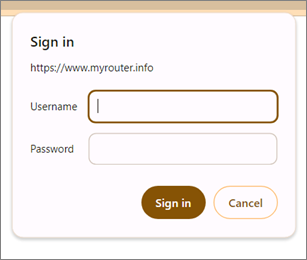
5. Voer uw huidige routerwachtwoord in het veld Admin-wachtwoord in. Dit veld wordt altijd weergegeven als "admin", ongeacht of u uw routerwachtwoord al heeft gepersonaliseerd of niet. Zorg ervoor dat u het juiste routerwachtwoord invoert.
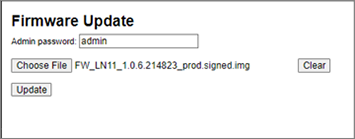
6. Klik op Choose File (Bestand kiezen) en selecteer de firmware die u eerder heeft gedownload. Klik op Update (Bijwerken) om door te gaan.
7. Wacht tot u een OK-bevestiging krijgt. Schakel de router tijdens dit proces niet uit.

8. Het statuslampje op de router begint te knipperen. Wacht tot het lampje weer stabiel wit of stabiel blauw wordt, afhankelijk van de vorige status.
Zodra het lampje weer stabiel brandt, is de update voltooid.
Webinterface
1. Download de Linksys LN1100 firmware naar uw computer.
2. Verbind de computer met het Linksys LN1100-netwerk.
1. Download de Linksys LN1100 firmware naar uw computer.
2. Verbind de computer met het Linksys LN1100-netwerk.
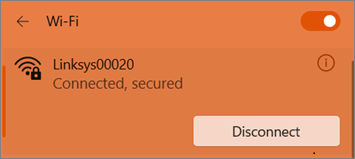
3. Open een browser en voer "www.myrouter.info" of "myrouter.info" in de adresbalk in. Druk op [Enter] op uw toetsenbord om door te gaan.
4. Log in met uw routerwachtwoord. Als u uw wachtwoord heeft aangepast of vergeten bent, klikt u op Reset password (Wachtwoord opnieuw instellen) en volgt u de stappen om het routerwachtwoord te wijzigen.
5. Klik op de CA-link onderaan het scherm.
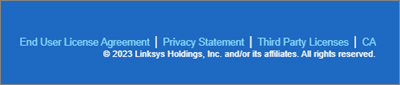
6. Klik op Connectivity > Basic (Connectiviteit > Basis).
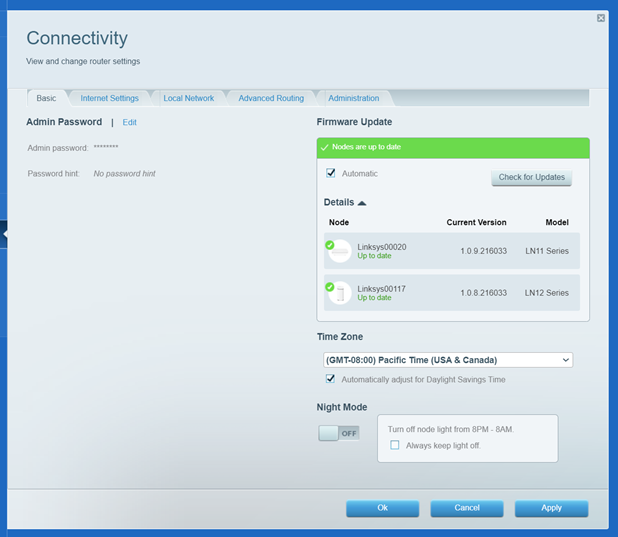
7. Klik op Choose File (Bestand kiezen), selecteer de firmware die u eerder heeft gedownload en klik vervolgens op Start.

8. Klik op Yes (Ja) om door te gaan.

Schakel de router tijdens dit proces niet uit.
9. Klik op Ok om de router opnieuw op te starten.
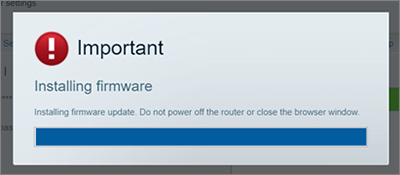
10. Het statuslampje van de router begint te knipperen. Zodra het lampje stabiel brandt, is de update voltooid.




